【精选】Allergo 导出光绘(Gerber)文件及坐标文件 |
您所在的位置:网站首页 › gerber钻孔文件格式 › 【精选】Allergo 导出光绘(Gerber)文件及坐标文件 |
【精选】Allergo 导出光绘(Gerber)文件及坐标文件
|
文章目录
导出 Gerber光绘介绍设置输出文件夹和路径生成钻孔信息导出光绘 ArcworkGerber 生成报错:database has error
导出坐标文件坐标文件介绍生成坐标文件
参考资料
导出 Gerber
光绘介绍
Gerber文件是所有电路设计软件都可以产生的文件,在电子组装行业又称为模版文件(stencil data),在PCB制造业又称为光绘文件。可以说Gerber文件是电子组装业中最通用最广泛的文件格式。 Gerber文件是EIA的标准格式,分RS274-D和RS274-X两种,其中RS274-X是RS274-D的扩展文件。生产制造部门在条件许可的情况下,应当尽可能要求用户或设计部门提供RS274-X的Gerber文件,这样有利于各工序的生产准备。 设置输出文件夹和路径
在 Setup 那里选择 User Preferences ,打开窗口后进入File_Management,选择Output_dir,在 ads_sdart 的 Value 栏设置输出文件夹名称. 
之后会打开如下窗口,在这个窗口内进行单位设置: 
在弹出窗口中按如下顺序操作: 
会有如下弹窗: 这里点 Parameters... 可以检查之前设置的单位 放置钻孔表
先点击那个笔和尺子的图标,然后就会弹出 Drill Legend 窗口,一定要注意窗口内 Output unit 单位和 PCB 文件单位是否一致: 确认之后点击 OK 即可在 PCB 旁边合适位置放置钻孔表: 
弹出窗口: NC Drill选项介绍: Auto tool select这个参数的含义是是否自动产生用于更换钻头的编号Repeat codesLayer pairBy layer 设置完成之后点击 Drill 按钮生成钻孔文件: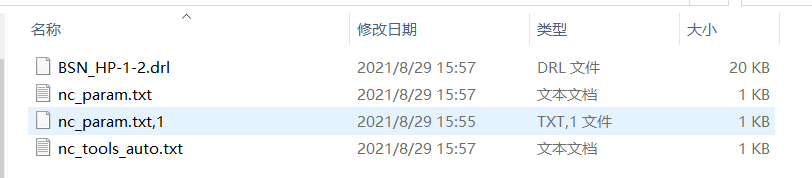 导出光绘 Arcwork
导出光绘 Arcwork
Arcwork 参数设置: 在弹出对话框进行设置: 参数介绍: Device TypeOuput units: 导出文件单位Error action:Format:这些都设置完之后点击 Apertures...继续操作: 完成之后点击 OK返回 Artwork Control Form ,切换到Film Control,生成 Greber 文件: 点击 Select all一键全选,在undefined line width 中定义线宽,之后点击 Create Artwork 生成 Gerber 文件 Gerber 生成报错: database has error
选择 Tools -> Database Check 检查问题:
(以下三种都没有试过) TOOLS-PADSTACK-modify design padstack,在option中的purge选ALL。 place-update symbols-选择器件并选择下方的update symbols padstacks选项。 tools-padstack-refresh。 导出坐标文件 坐标文件介绍现在各个 SMT 提供商都是使用贴片机、插件机等进行生产,而贴片机作业的时候需要根据元件坐标准确无误地将元件放到指定位置,这时候就需要用到坐标文件。 坐标文件对于 SMT 贴片至关重要,如果器件坐标有误,轻则导致器件贴歪,严重的话可能会导致器件漏贴。 对于一名硬件工程师来说,输出给SMT的坐标文件应该是准确无误的。下面就介绍以下使用 Allergo 导出坐标文件的方法。 生成坐标文件 设置坐标文件单位 点击 Setup -> Design Parameters... 打开 Design Parameter Editor: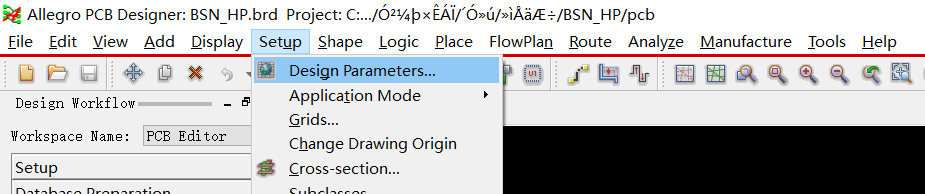
在 Design 栏下设置单位: 
在对话窗内进行设置: 参数介绍: Placement file 设置导出文件的名字和存储路径 输出的坐标文件默认文件名为place_txt.txt,默认保存路径为PCB文件所在文件夹下Placement origin 设置导出文件内各种元器件的位置参考点: Symbol 按照封装原点输出 Body center 按照器件中心点输出 Pin 1 按照引脚 pin 1 的坐标点进行输出设置完成后点击 Export 即可输出:
|
【本文地址】


 选项介绍:
选项介绍:








 参考以下四种方法:
参考以下四种方法:





